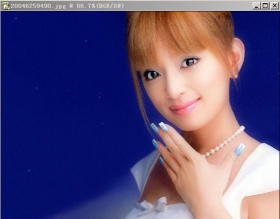低多边形,把狗狗的图片制作成LOWPOLY低多边形效果(3)
来源:公众号
作者:PS实用教程
学习:9068人次
到这一步,lowpoly效果就完成了。
13.做完之后,我们还可以,再强化的边缘,做出亮线边的效果;
点击滤镜>画笔描边>强化的边缘;
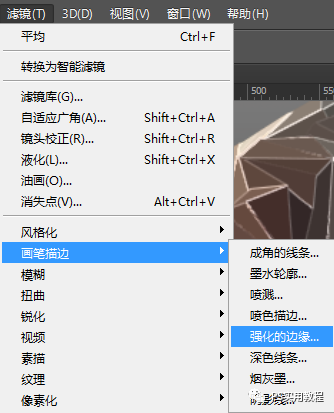
将边缘宽度和平滑度滑到最左边最小值,将边缘亮度调高至合适;
14.调完后点击确认,就可以得到如下图;
15.这个时候亮线边还是有一些颜色差别的。这个时候如果要统一一下线边效果,可以复制一个图层,将复制层的叠加模式改为颜色,就可以得到如下图效果。
到这里,LOWPLOY的制作过程就说完了,欢迎大家留言沟通。
最终效果图:
最终线边效果图:
看着难,其实制作起来也比较好操作,在PS中还是比较好完成的,关键要动手练习呀,站内这么教程,同学们要根据自己的需求进行学练习,师父领进门修行在个人。
学习 · 提示
相关教程
关注大神微博加入>>
网友求助,请回答!
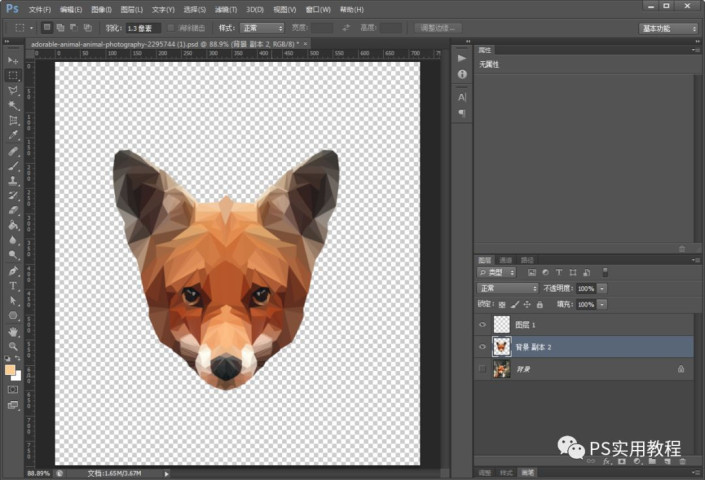

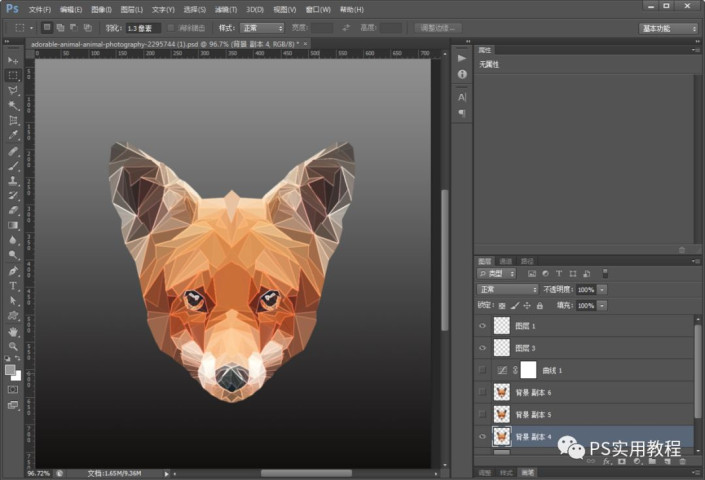
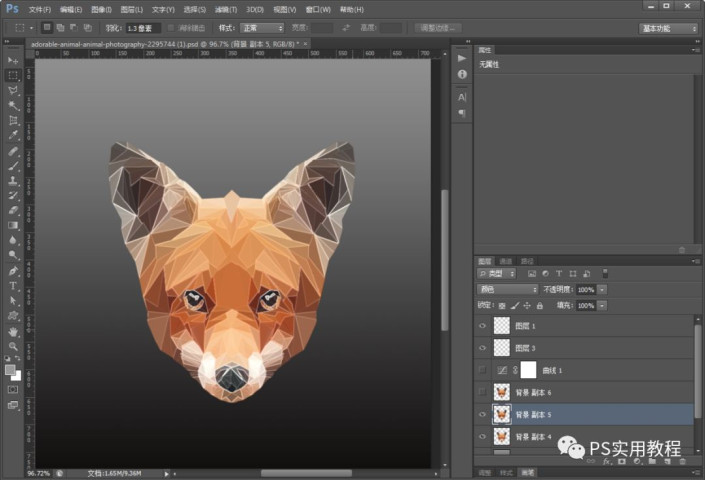
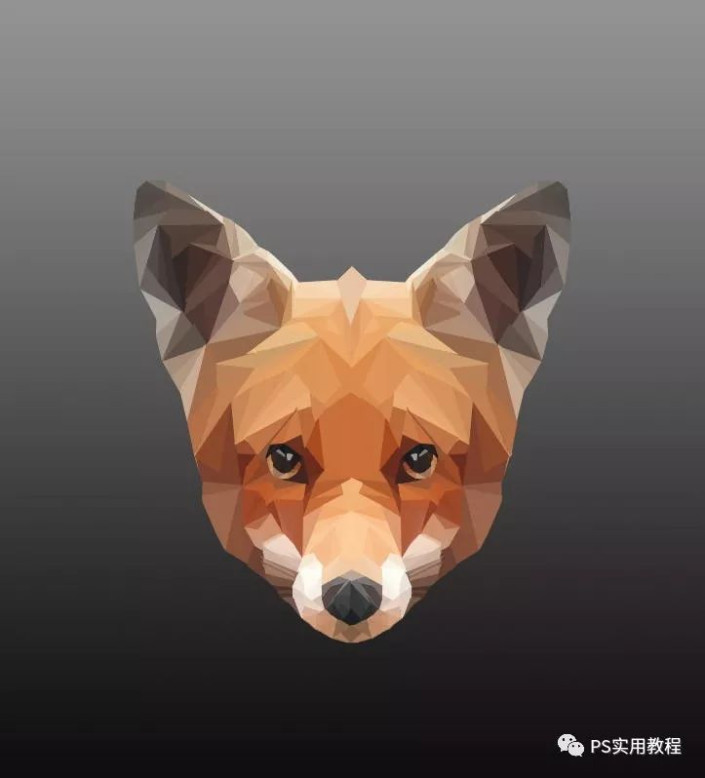 想学更多请访问www.16xx8.com
想学更多请访问www.16xx8.com